Publicitate
Deci, dețineți acum unul dintre cele mai tari dispozitive inteligente pentru acasă, Termostat de învățare cuib, la aproximativ 250 USD. Vă întrebați cum să o configurați? Nu vă faceți griji, pentru că suntem aici pentru a vă ajuta la fiecare pas.
Iată cum vă configurați Termostat de învățare cuib, ce puteți face cu acesta și cum puteți rezolva problemele obișnuite ale termostatului Nest Learning. Acest ghid a fost conceput pentru a oferi o evoluție detaliată a procesului, astfel încât să puteți rămâne cald cald iarna și frumos și răcoros vara. De asemenea, va fi vă ajută să economisiți și să reduceți costurile de energie 12 produse cu energie solară pentru a vă ajuta să reduceți factura de energieAceste 12 dispozitive solare pentru uz casnic și personal vor ajuta la reducerea facturii la energie și la încrederea dvs. pe combustibili fosili, atât de ușor. Citeste mai mult .
Iată tot ce vă puteți aștepta de la acest ghid:
1. Configurarea termostatului de învățare a cuibului
Instalare hardware | Instalarea software-ului | Aplicația Nest
2. Utilizarea termostatului de învățare a cuibului
Învățare automată | Economisirea energiei | Frunza verde | Acasă și departe | Dezactivarea învățării cuib | Resetarea cuibului
3. Setare avansată pentru termostatul dvs. de învățare cuib
IFTTT | Efectuați Reglarea setărilor | Adăugarea altor produse inteligente
4. Depanarea termostatului dvs. de învățare a cuibului
Probleme de putere | | Coduri de eroare | Glitch-uri de sistem | Cand ai dubii
1. Configurarea termostatului de învățare a cuibului
Laboratoarele Nest au conceput termostatul Nest Learning pentru instalare și configurare ușoară. Dispozitivul de 3,3 inci cu 1,21 inchi cu 3,3 inchi vine cu tot ceea ce trebuie să începeți, inclusiv baza, șuruburile de fixare și șurubelnița, placa de fixare opțională și instalarea și ghizi de bun venit
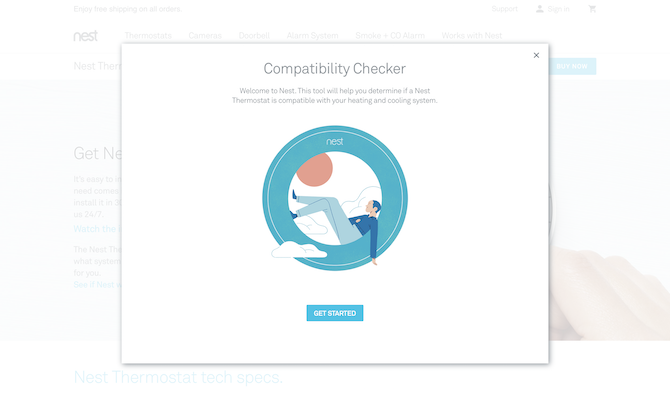
Înainte de a continua restul acestui ghid, vă rugăm să luați un moment pentru a utiliza online-ul Nest ghid de compatibilitate pentru a vă asigura că sistemul dvs. funcționează cu Nest. După ce treceți prin aceste întrebări ghidate, Nest vă va oferi un schema de conexiuni de care veți avea nevoie în timpul procesului de instalare.
În cele din urmă, vă rugăm să rețineți că acest ghid de configurare este pentru Termostat Nest Learning a treia generație.
Instalare hardware
Articolul nostru presupune că înlocuiți o unitate de perete de încălzire / răcire existentă, nu adăugând una nouă pentru prima dată. Deci, primul lucru pe care trebuie să-l faci este să faci opriți puterea înainte de a expune orice cablare. În funcție de configurarea dvs., sistemul dvs. de climatizare ar putea avea mai multe întrerupătoare. Asigurați-vă că le dezactivați toate înainte de a merge mai departe.
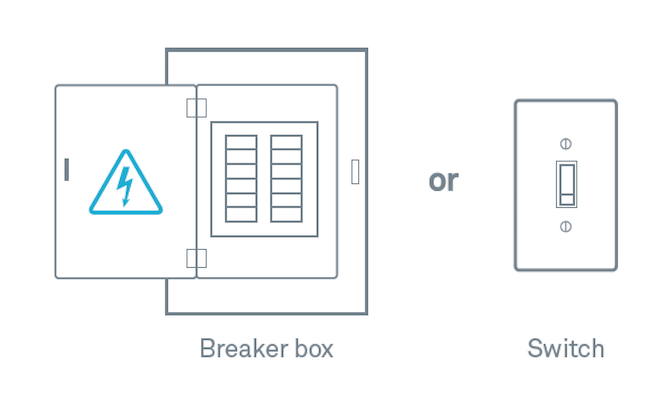
Pentru a confirma că puterea este complet oprită, schimbați temperatura pe termostatul curent cu cel puțin câteva grade. Apoi, trebuie să așteptați cel puțin cinci minute pentru a vă asigura că sistemul nu se activează. Dacă nu se întâmplă nimic, puteți continua procesul de instalare.
Îndepărtarea vechiului termostat
Când sunteți sigur că este oprit, scoateți capacul pe termostatul existent. Uită-te la cablurile care intră în unitate și fa o poza a cablajului curent.
Încă o dată, asigurați-vă că sistemul dvs. este compatibil cu Nest. Dacă nu, nu trebuie să depășiți acest pas. Uitați-vă ultima dată la ghidul de compatibilitate Nest pentru a vă asigura.

Când sunteți gata să mergeți mai departe, puteți cu atenție scoateți cablurile de la termostatul existent. Rețineți că Termostatul Nest nu folosește firele de protecție, identificate ca fire scurte între doi conectori. Puneți aceste cabluri jumper și fotografia cablului într-un loc sigur. Este posibil să aveți nevoie de aceste articole în cazul în care alegeți să eliminați cuibul ulterior.
Termostatul dvs. Nest Learning se livrează cu etichete de sârmă care sunt atașate la ghidul de instalare. Conectați aceste etichete la firele paralele de la termostat.
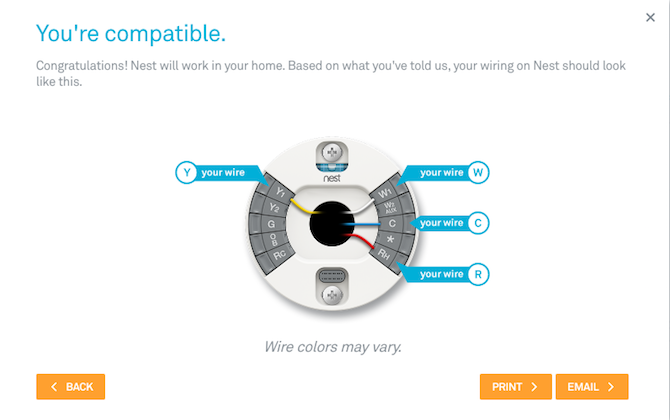
Urmează să vrei deconectați firele și scoateți baza de la vechiul dvs. termostat. După scoaterea termostatului, înfășurați firele în jurul unui stilou sau creion, astfel încât să nu cadă în spatele peretelui.
Aceasta este partea din procesul de instalare când ar trebui plasture sau vopsea peste orificii s-ar putea să ai în peretele tău. Placa de decupaj inclusă poate ajuta, de asemenea, să ascundă zgârieturi, găuri de șurub și alte semne.
Instalarea termostatului Nest Learning
Primul lucru de făcut atunci când instalați un termostat Nest Learning este să faceți acest lucru folosiți un nivel de bule pentru a vă asigura că dispozitivul se va așeza corect pe perete. Următor →, atașați baza cuibului la perete. Dacă utilizați placa de decupare opțională, asigurați-vă că o așezați pe perete înainte de a instala baza Nest.

Trageți firele de la perete prin centrul bazei și apoi fixați placa de perete cu ajutorul șuruburilor incluse. Nest spune să nu folosească un burghiu pentru a conduce vehiculele în șuruburi, deoarece burghiul ar putea strica baza de plastic. De asemenea, rețineți că șuruburile Nest se auto-tapetează, astfel încât nu este nevoie să găuriți materiale moi.
După nivelarea bazei Nest, este timpul să conectați firele în conformitate cu diagrama de cablare de la verificatorul de compatibilitate cuib. Cu grija apăsați pe butonul conectorului și introduceți firul cât va intra. Eliberați butonul asigurându-vă că rămâne în jos.
Dacă butonul conectorului apare din nou, va trebui să o faceți reglați firul. Scoate-o afara, îndreptați-lși pune-l înapoi ca înainte. Încearcă din nou. Dacă tot nu funcționează, poate fi necesar să trageți capătul cablului până la cablu.
Continuați să adăugați și să conectați fire după cum este necesar în schema de cablare până la finalizare.
Ultimii doi pași în procesul hardware sunt: conectați afișajul la bază și porniți-vă puterea din nou.
Pentru a conecta afișarea Nest, țineți apăsat pe ea, astfel încât sigla Nest este în partea dreaptă în sus. Aliniați conectorul pinului din spatele ecranului și împingeți-l pe bază până când face clic pe locul său. Dacă nu auziți un clic, folosiți degetele mari pentru a împinge firele mai departe în perete.
Apoi, întoarceți-vă la întrerupătorul sau comutatorul de alimentare și porniți pentru prima dată noul dvs. termostat Nest Learning!
Instalarea software-ului
Configurarea termostatului Nest Learning este la fel de simplă ca a răspunde la serie de întrebări despre dumneavoastră casă inteligentă Sunt aceste produse inteligente într-adevăr inteligente sau doar un gimmick? Citeste mai mult prin afișajul dispozitivului. Aceste întrebări vă vor întreba despre locuința dvs., temperaturile care vă plac și sistemul dvs. de încălzire și răcire.
Puteți găsi diferite opțiuni pe termostatul Nest Learning prin rotirea inelului în jurul dispozitivului spre stânga și spre dreapta. Apăsați inelul pentru a alege o opțiune.
Cuib va trebui să știe:
- Limba dvs. preferată (limbile disponibile în prezent includ spaniolă, engleză (SUA), engleză (Marea Britanie), franceză (CA), franceză (FR), olandeză și italiană)
- Ce conexiune la internet ar trebui să folosească (selectați din lista de rețele disponibile, care va apărea automat)
- Locația dvs. curentă, pe care o folosește Nest pentru a actualiza data, ora și informațiile meteo
- Echipamentul casei dvs., care se bazează pe schema de cablare originală. Dacă selecția automată este incorectă, va trebui să selectați din celelalte opțiuni
- O temperatură! Spuneți-i Nest să înceapă prin răcirea sau încălzirea locuinței
Aplicația Nest
După finalizarea acestor pași, termostatul va efectuați un test de sistem. Atunci, veți dori adăugați termostatul Nest la contul dvs. online de cuib (sau creați una nouă) folosind aplicația iOS sau Android Nest. Procedând astfel, veți putea controla Nest de pe telefon, să vă gestionați istoricul energetic sau să vă blocați termostatul, astfel încât nimeni nu poate schimba temperatura.

Pentru a vă înscrie pentru un nou cont Nest, căutați „Inscrie-te”Pe ecranul principal al aplicației. De acolo, vi se va cere să introduceți adresa de e-mail și să alegeți o parolă. După ce ați adăugat aceste informații, va trebui verifica-ti contul printr-un e-mail de confirmare.
Pentru a adăuga termostatul Nest Learning în contul Nest, va trebui să obțineți Cheia de intrare de pe dispozitiv și apoi adaugă acea cheie în aplicația Nest.
Pentru a face acest lucru, apăsați inelul dispozitivului pentru a deschide meniul Vizionare rapidă, apoi alegeți Setări.
De acolo, întoarceți inelul către Cont Nest și apăsați inelul pentru a-l selecta. Selectați „Obțineți cheia de intrare” pentru cheia unică a sistemului dvs. Scrieți acest număr.
Introduceți cheia în aplicația Nest, urmând aceste instrucțiuni:
- Deschideți aplicația Nest și conectați-vă la contul Nest, dacă este necesar
- Din ecranul de start, faceți clic pe pictograma Setări și apoi apăsați „Adăugați produs”
- Cu camera telefonului, scanați codul QR găsit în spatele termostatului sau al selecției
- Apăsați „Continuare fără scanare” și apoi „Termostat cuib”
- Apăsați „Următorul” de două ori
- Introduceți tasta de introducere din 7 cifre și urmați instrucțiunile finale de pe ecran
Termostatul de învățare cuib este acum pregătit să își îndeplinească sarcinile.
2. Utilizarea termostatului de învățare a cuibului
Termostatul Nest Learning a fost proiectat să funcționeze în culise cu foarte puțină interacțiune umană necesară odată ce este online. Amintiți-vă, acesta este un învăţare termostat. Ca atare, se va programa în cele din urmă pentru a vă oferi automat cea mai bună experiență posibilă de încălzire și răcire.
Vei afla mai multe despre programarea Nest de mai jos. În primul rând, este important să cunoaștem un fapt important. În ciuda faptului că este un dispozitiv inteligent, termostatul Nest Learning poate funcționa în continuare ca termostatele standard. Adică, puteți întoarce întotdeauna inelul atunci când doriți casa un pic mai caldă și întoarceți-o când doriți o răcoritoare.

Ești confuz dacă sistemul îți încălzește sau îți răcește casa? Puteți spune ce face termostatul doar analizând culoarea fundalului. Când vedeți portocaliu, căldura este aprinsă, în timp ce culoarea albastră reprezintă răcire. Când fundalul este negru, nu se folosește nici încălzirea, nici răcirea.
Învățare automată
Când instalați pentru prima dată Termostatul Nest Learning, va petrece ceva timp (cel puțin o săptămână) învățând despre preferințele de acasă și de temperatură. În această perioadă, trebuie să schimbați activ temperatura când este cazul. Termostatul va folosi aceste informații pentru a modifica temperatura și învață un program pentru tine pe baza alegerilor tale.
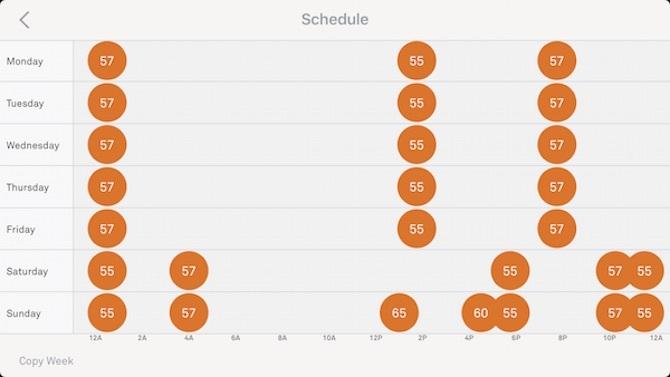
Puteți vizualiza acest program, o dată activat, pe termostat și prin aplicația Nest. Dacă nu vă place programul, îl puteți reseta utilizând funcția Resetare meniu, despre care veți afla mai multe despre mai jos. Poti de asemenea creați un program manual prin oprirea capacității de învățare a Nest.
Economisirea energiei
Unul dintre numeroasele beneficii ale utilizării termostatului Nest Learning este că te poate ajuta să economisești energia. Dacă acesta este obiectivul dvs., puteți face câteva lucruri pe parcursul primei săptămâni de utilizare pentru a face acest proces cât mai simplu.
Pentru cele mai bune rezultate, nu întoarceți temperatura în cuib în sus și în jos când se potrivește nevoilor dvs. imediate. În schimb, ar trebui să schimbați și temperatura în părțile critice ale zilei. De exemplu, opriți căldura când mergeți la culcare sau înainte de a merge la serviciu. Faceți contrariul când vă începeți ziua sau vă întoarceți acasă. Orice moment în care casa dvs. este vacantă este un moment excelent pentru ca Nest să economisească automat energie.
După ce Cuibul dvs. va afla obiceiurile dvs., dispozitivul vă va fi ușor să vă ajute să reduceți costurile de energie și să economisiți energie.
Frunza verde
Când nu sunteți acasă, Nest va trece automat la un Temperatura Eco. Aceste temperaturi, pe care le-ați setat când începeți să utilizați cuibul, sunt active atunci când vedeți pictograma Eco (o frunză verde) pe termostat sau în aplicație.

După cum explică Nest,
Puteți seta numai temperaturile eco într-un anumit interval, dar intervalele dintre care puteți alege sunt mari: 40-70 ° F pentru încălzire și 76-90 ° F pentru răcire. Prin urmare, este important să setați temperaturile ecologice la un nivel care să ajute la economisirea de energie, asigurându-vă în același timp că lucrurile din casa dvs., precum animalele de companie și plantele, sunt în continuare într-un interval de temperaturi confortabil.
Departe de casa
Asistența la domiciliu / afară utilizează intrarea de la senzori de activitate în produsele dvs. Nest și în locația telefonului dvs. pentru a schimba automat comportamentul produselor Nest din casa dvs. când plecați și când reveniți.
O componentă principală de cuib este Asistența internă / externă, care folosește senzorii de activitate încorporați ai dispozitivului și locația telefonului pentru a-și ajusta comportamentul. Din această cauză, Nest recomandă tuturor celor din casa ta să instaleze aplicația Nest pe smartphone-urile lor.
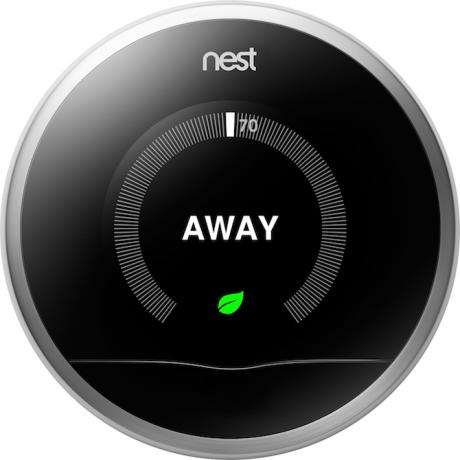
În practică, iată cum funcționează Asistența internă / externă:
Imaginează-ți pe toți în casa ta plecând de luni până vineri între orele 8 și 8:30, toate întorcându-se începând cu ora 17:00 Datorită senzorilor Nest și aplicației Nest, unitatea va învăța acest comportament în câteva zile. După acest lucru, va ajusta temperatura în funcție de perioada anului.
De exemplu, în lunile cele mai reci, cuibul ar crește temperatura în casă cu câteva minute înainte de 17 p.m. în fiecare zi. În lunile mai calde, ar începe să-ți răcorești casa în același timp.
Dezactivarea învățării cuib
Dacă nu preferați ca Nest să creeze un program de încălzire și răcire, îl puteți dezactiva fie pe dispozitiv, prin aplicația Nest sau prin intermediul web.
La opriți programarea automată a instrumentului, apăsați sunetul și selectați Setări. Apoi, reglați inelul la Simțul cuibului și apăsați pentru a selecta. Rotiți pentru a evidenția Auto-Program și apăsați pentru a selecta. Setat pentru a evidenția de pe și apăsați selectați.
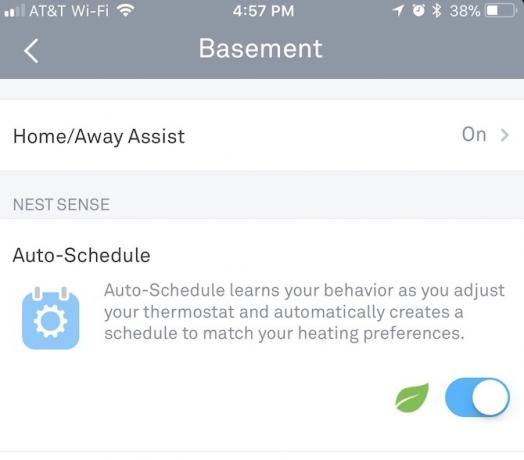
Poti dezactivați programarea automată prin aplicația Nest selectând termostatul din meniu și apoi atingeți tasta Setări icon. Apoi, selectați Simțul cuibului și apoi Auto-Program. Atingeți comutatorul pentru al opri. Dezactivarea programării automate prin intermediul web-ului urmează pași similari. Vizita home.nest.com pentru a incepe.
Resetarea cuibului
Funcția de resetare a termostatului Nest Learning va șterge o parte sau toate informațiile dvs. Puteți alege să eliminați doar programul dvs., informațiile dvs. despre casă și departe, Setari de retea Îmbunătățește-ți semnalul Wi-Fi la domiciliu și afară cu aceste aplicații AndroidCăutați să îmbunătățiți semnalul Wi-Fi din casa dvs. sau găsiți o conexiune Wi-Fi când sunteți afară? Acest articol v-a cuprins. Citeste mai mult sau pentru a șterge toate datele simultan.
La resetați sau reporniți cuibul, urmați aceste instrucțiuni:
- Apăsați inelul de pe termostat și deschideți meniul Vizualizare rapidă
- Selectați pictograma Setări
- Rotiți inelul la Resetare și apoi apăsați pentru a selecta
Apoi, selectați alegerea.
Repornirea repornește termostatul. Când este activată, toate informațiile dvs. sunt în siguranță. În schimb, selectarea Programa va șterge întregul program de încălzire și răcire. Pentru a reîmprospăta, va trebui să creezi manual un nou calendar sau să aștepți ca Nest să afle noul tău program.
Departe, între timp, ar trebui să fie selectat doar atunci când ați mutat Nest într-o locație nouă din casa dvs. sau l-ați împachetat și transferat într-un loc nou. Selectarea acestei opțiuni este necesară pentru ca Nest să afle despre noua sa locație. Reţea șterge conexiunea Nest cu lumea exterioară. După ce selectați această alegere, va trebui din nou să configurați o conexiune de rețea pe Nest.
În cele din urmă, prin selectare Toate setările, veți reveni Nest la setările sale din fabrică și veți șterge toate datele dvs. de pe dispozitiv.
3. Setari avansate
După cum vedeți, după prima săptămână, Thermostat Nest Learning poate funcționa fără interacțiune umană. Făcând acest lucru, ar trebui să vă ofere ani întregi de utilizare neîntreruptă, în timp ce vă va ajuta să economisiți costurile cu energia. După ce vă simțiți confortabil, există puteți face multe altele 13 lucruri pe care nu știai că le puteți face cu un termostat NestPoți fi surprins de cât de multe trucuri poți realiza cu noul tău termostat Nest! Citeste mai mult cu Nest!
IFTTT
IFTTT (If This Then That) este un serviciu gratuit bazat pe web care vă permite să creați lanțuri simple enunțuri condiționale numite applets Testează rețete IFTTT Înainte de a cumpăra, cu Nest Home SimulatorAutomatizarea casei cu produse precum Termostatul Nest sau detectorul de fum Nest Protect este foarte bună mișto, dar nu ar fi frumos să testăm automat aceste automatizări fără a cumpăra acele dispozitive primul? Citeste mai mult . Mulțumită IFTTT, termostatul dvs. poate comunica cu alte dispozitive inteligente, cum ar fi camere de securitate și senzori terți. Relația vă extinde, de asemenea, oportunitățile de programare.
De exemplu, cu IFTTT, puteți face ca termostatul să crească cu 5 grade de fiecare dată când cineva intră în subsol sau detectează mișcare pe camera de securitate a casei. Ulterior, i-ai putea spune lui Nest să crească temperatura ori de câte ori telefoanele tale sunt la 20 de mile de casă, indiferent de timp.
Reglați manual Setările
Majoritatea oamenilor nu pot detecta când temperatura se schimbă cu un singur grad. Pentru a economisi mai multă energie, luați în considerare modificarea programului de încălzire și răcire cu această cantitate. De exemplu, în loc să setați temperatura din casa dvs. la 69 de grade, faceți-o 70 de grade. După o lună, comparați modificările din Raportul de domiciliu și vedeți ce ați salvat.
Cum ar fi economiile? Simteți-vă liber să reglați temperatura cu un alt grad în luna următoare. Chiar și atunci când ați schimbat temperatura cu 2 grade, mulți oameni încă nu observă.
Factura de energie a banilor vă va arăta cât de mulți bani economisiți în fiecare lună folosind termostatul Nest. Pentru a descărca și mai mult, luați în considerare Istoria energiei termostatului, care oferă un rezumat detaliat care acoperă ultimele 10 zile. Istoricul este accesibil prin aplicația Nest sau pe site-ul Nest. Atingeți orice zi pentru a vedea mai multe detalii despre consumul de energie.
Începeți să adăugați alte produse
Termostatul Nest Learning nu este singurul produs al companiei. În plus față de camerele de securitate, Nest oferă și un detector de fum, un sistem de alarmă și o sonerie. Fiecare se integrează ușor cu celelalte, cu fiecare controlabil prin aceeași aplicație Nest.
Asta nu e tot. Alte produse funcționează de asemenea cu termostatul Nest Learning, de exemplu Google Home Google Home ReviewGoogle Home este un difuzor inteligent asistent personal și provine de la o companie care știe literalmente totul. Dispozitivul Google de 130 de dolari răspunde la întrebări, vă controlează casa inteligentă și reda muzică. Ar trebui să cumperi unul? Citeste mai mult , Încuietori de uși Skybell, și Fanii de acasă Haiku.
De exemplu, cu Wemo Switch, produsul dvs. Nest vă poate spune luminile și fanii atunci când nu sunteți acasă. Acest lucru vă permite să economisiți energie pe mai multe aparate atunci când casa dvs. este goală. Când reveniți, combinația permite luminilor dvs. să se aprindă automat.
4. Preocupări și soluționare de probleme
Ocazional, este posibil să aveți probleme cu termostatul dvs. Nest Learning. Din fericire, acestea sunt de obicei ușor de remediat.
Probleme de putere
Ce faceți dacă termostatul dvs. Nest Learning nu veți porni? Acest lucru poate apărea imediat după instalarea dispozitivului sau ani sau luni mai târziu. Indiferent, există câteva lucruri pe care le puteți depana.
În primul rând, asigurați-vă că aveți putere caseta de întrerupere nu a fost dezactivată. Încercați să reporniți întreruptorul sau comutatorul de alimentare la sistemul dvs. de încălzire și răcire. După câteva minute, încercați cuibul.
Puteți găsi, de asemenea, două lumini intermitente pe dispozitiv, roșu și verde.
A lumină roșie intermitentă înseamnă că bateria este descărcată și acum se încarcă. După terminarea încărcării, termostatul se va aprinde din nou. O lumină intermitentă verde înseamnă că sistemul dvs. instalează o actualizare software de pe internet. După terminarea instalării, lumina se va stinge și sistemul dvs. va începe.
Termostatul pare să fie pornit, dar afișajul nu funcționează? Asigurați-vă că conectați corect afișajul la bază. Dacă firele nu sunt conectate corect, este posibil ca ecranul să nu primească o conexiune fiabilă.
Deconectări de internet
Ocazional, termostatul dvs. s-ar putea deconecta de la rețeaua Wi-Fi. Există multe motive pentru care acest lucru ar putea apărea. Din fericire, chiar și atunci când este deconectat, termostatul dvs. va funcționa în cea mai mare măsură așa cum așteptam. In orice caz, fără conexiune la internet, termostatul nu va putea ști când nu sunteți acasă și familia dvs. De asemenea, nu va putea fi actualizat automat.
Pentru a transforma problemele de deconectare, mai întâi, reporniți dispozitivul. Dacă acest lucru nu rezolvă problema, verificați setările Wi-Fi și asigurați-vă că acestea sunt corecte. De asemenea, poate doriți să vedeți dacă aveți alte Probleme legate de conexiunea la internet Probleme de rețea? 7 trucuri diagnostice și corecții simpleProblemele de rețea trebuie diagnosticate înainte de a putea fi rezolvate. Acest articol acoperă șapte trucuri simple pentru remedierea rețelei. Citeste mai mult pe care trebuie să o rezolvați.
Încă nu vă conectați? Ți-ai schimbat recent Numele sau parola Wi-Fi? Acesta ar putea fi motivul problemei tale.
Coduri de eroare
Nest a adăugat coduri de eroare la termostatul Nest Learning a treia generație. Aceste coduri încep cu literele „E” sau „N.”
Codurile de eroare „E” sunt critice și trebuie să le rezolvați imediat. Până atunci, sistemul dvs. nu va funcționa. Codurile „N” nu sunt critice și, în cele mai multe cazuri, vă vor permite sistemul să continue să funcționeze. Cu toate acestea, cum ar fi codurile de eroare „E”, ar trebui să rezolvați problema imediat ce veți putea.
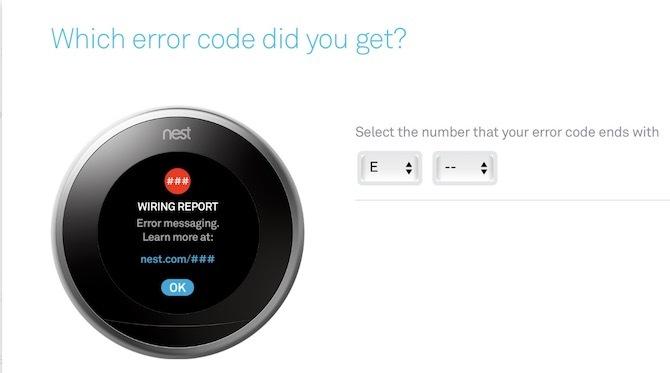
Pe codul de eroare puteți găsi o listă actualizată a codului de eroare Site-ul de asistență Nest. Faceți clic pe codul de eroare afișat de termostat pentru a vizualiza instrucțiunile specifice pentru problema dvs.
Glitch-uri ocazionale ale sistemului
Ca toate produsele inteligente pentru casă, Nest este susceptibilă la sclipiri ocazionale. Ori de câte ori există o problemă la nivel de sistem, Nest este foarte bun trimiterea unui e-mail care explică problema și cum să o rezolvi.
Cand ai dubii
Nest oferă documente de asistență pe site-ul companiei. Aceste rapoarte sunt adesea actualizate și adesea includ pași de depanare. Veți găsi, de asemenea, videoclipuri cu instrucțiuni. Contactați Nest chat, telefon sau Twitter dacă aveți mai multe griji.
Du-te
Milioane de utilizatori se bucură în prezent de termostatul Nest Learning. După instalare și configurare, puteți aștepta cu nerăbdare să reduceți costurile de energie și utilizarea.
Care este caracteristica ta preferată de Nest Thermostat? Spuneți-ne dacă ați întâmpinat probleme pentru a funcționa cuibul dvs. și vom încerca să vă ajutăm!
Bryan Wolfe adoră tehnologia nouă. Atenția sa este pusă pe produsele bazate pe Apple și Windows, precum și pe gadgeturile inteligente pentru acasă. Când nu se joacă cu cel mai nou smartphone sau tabletă, îl vei găsi urmărind Netflix, HBO sau AMC. Sau testează conducerea mașinilor noi.


